Πώς να αλλάξετε τοποθεσία ή χώρα στην εφαρμογή Line Chat
Μεσα ΚΟΙΝΩΝΙΚΗΣ ΔΙΚΤΥΩΣΗΣ / / August 05, 2021
Σε αντίθεση με άλλες εφαρμογές όπως το Whatsapp, η εφαρμογή Line δεν σας επιτρέπει να αλλάζετε εύκολα τη χώρα ή την τοποθεσία σας. Εάν θέλετε να αλλάξετε ή να ενημερώσετε τον αριθμό τηλεφώνου σας, πρέπει να εισαγάγετε έναν αριθμό τηλεφώνου της υπάρχουσας χώρας. Ευτυχώς υπάρχει μια λύση για αυτό. Έτσι, σε αυτό το άρθρο, θα εξηγήσουμε πώς να αλλάξετε τη χώρα σας στην εφαρμογή Line χωρίς να χάσετε συνομιλίες.
Το Line είναι μια εφαρμογή ανταλλαγής μηνυμάτων πολλαπλών χρήσεων, με έδρα το Τόκιο. Σε αντίθεση με πολλές άλλες εφαρμογές ανταλλαγής μηνυμάτων όπως το Whatsapp, το Line προσφέρει πολλές ενδιαφέρουσες δυνατότητες που μπορούν να είναι χρήσιμες. Για παράδειγμα, αυτή η εφαρμογή διαθέτει ροή ειδήσεων, επίσημους λογαριασμούς και μικρές λειτουργίες που μοιάζουν με κοινωνικά μέσα που ονομάζονται Χρονολόγιο.
Αλλά σε περίπτωση που έχετε ήδη δημιουργήσει το λογαριασμό σας στο Line και θέλετε να αλλάξετε την τοποθεσία ή την προεπιλεγμένη χώρα σας, τότε αυτός ο οδηγός σίγουρα θα σας βοηθήσει.
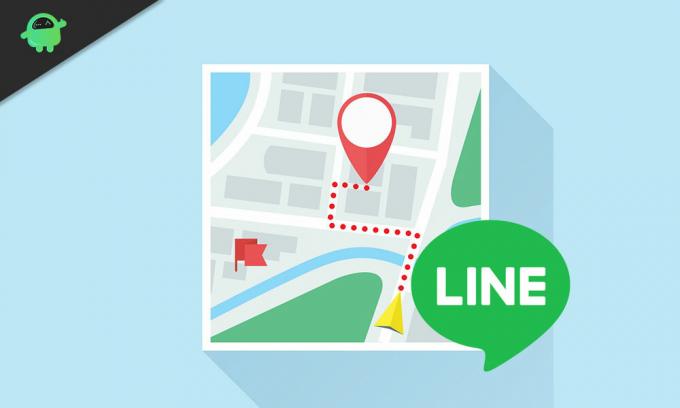
Πίνακας περιεχομένων
-
1 Πώς να αλλάξετε την τοποθεσία ή τη χώρα στην εφαρμογή Γραμμή συνομιλίας;
- 1.1 Βήμα 1: Εφεδρική συνομιλία και επανεγκατάσταση εφαρμογής:
- 1.2 Βήμα 2: Σύνδεση ξανά:
- 1.3 Βήμα 3: Επαναφορά αντιγράφων ασφαλείας συνομιλίας:
- 2 συμπέρασμα
Πώς να αλλάξετε την τοποθεσία ή τη χώρα στην εφαρμογή Γραμμή συνομιλίας;
Βασικά, η διαδικασία μπορεί να χωριστεί σε τρία κύρια μέρη. Αυτοί είναι:
- Δημιουργία αντιγράφων ασφαλείας συνομιλιών και επανεγκατάσταση της εφαρμογής Line.
- Σύνδεση ξανά με τον αριθμό τηλεφώνου της νέας χώρας
- Επαναφέρουμε τις συζητήσεις χρησιμοποιώντας το αντίγραφο ασφαλείας.
Ας τα εξηγήσουμε ένα προς ένα.
Βήμα 1: Εφεδρική συνομιλία και επανεγκατάσταση εφαρμογής:
Τώρα πρώτα πρέπει να δημιουργήσουμε ένα αντίγραφο ασφαλείας για να το επαναφέρουμε στο μεταγενέστερο στάδιο για να επαναφέρουμε το ιστορικό συνομιλιών μας. Για δημιουργία αντιγράφων ασφαλείας ακολουθήστε αυτά τα βήματα:
Σημείωση: Εάν δεν θυμάστε τον κωδικό πρόσβασης του λογαριασμού σας, συνιστάται να τον επαναφέρετε πρώτα. Επειδή απαιτείται να συνδεθείτε ξανά, το ίδιο ισχύει και για το αναγνωριστικό email εάν σκοπεύετε να συνδεθείτε χρησιμοποιώντας τη διεύθυνση email σας.
- Ανοιξε συνομιλίες από την κάτω γωνία και επιλέξτε στη συνομιλία που θέλετε να δημιουργήσετε αντίγραφα ασφαλείας.
- Τώρα κάντε κλικ στις τρεις γραμμές στην επάνω δεξιά γωνία και επιλέξτε άλλες επιλογές.
- Τέλος, κάντε κλικ στο Εξαγωγή ιστορικού συνομιλιών και ακολουθήστε αυτές τις απλές οδηγίες στην οθόνη.
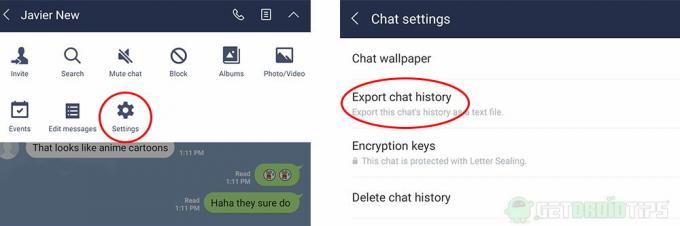
Εναλλακτικά, μπορείτε να δημιουργήσετε αντίγραφα ασφαλείας ολόκληρων συνομιλιών στο Google Drive ακολουθώντας τα εξής βήματα:
- Περιηγηθείτε στον εαυτό σας Περισσότερα> Ρυθμίσεις> Συζητήσεις και κάντε κλικ στο Δημιουργία αντιγράφων ασφαλείας και επαναφορά ιστορικού συνομιλιών.
- Πατήστε Δημιουργία αντιγράφων ασφαλείας στο Google Drive.

Μόλις δημιουργηθούν αντίγραφα ασφαλείας για όλα, τώρα απλώς απεγκαταστήστε την εφαρμογή Line και επανεγκαταστήστε την τελευταία έκδοση από το κατάστημα. Τώρα μπορείτε να προχωρήσετε στο βήμα 2.
Βήμα 2: Σύνδεση ξανά:
Τώρα που έχουμε επανεγκαταστήσει την εφαρμογή μας, ήρθε η ώρα να συνδεθείτε ξανά στον λογαριασμό. Ακολουθήστε αυτές τις οδηγίες:
- Ανοίξτε την εφαρμογή, επιλέξτε τη χώρα στην οποία πρόκειται να αλλάξετε και καταχωρίστε τον νέο αριθμό τηλεφώνου. Πατήστε στο επόμενο.
- Τώρα θα ζητήσει το κείμενο επιβεβαίωσης που ελήφθη στον αριθμό εισάγετε το κείμενο και πατήστε επόμενο.
- Όταν ρωτάει, "Εχετε ήδη λογαριασμό," πατήστε «Ναι, μεταφέρετε τον λογαριασμό μου».
- Τώρα πρέπει να πατήσετε τη σύνδεση με τον προηγούμενο αριθμό και να εισαγάγετε τον αριθμό τηλεφώνου που χρησιμοποιήσατε προηγουμένως.
- Τέλος, θα ζητήσει έναν κωδικό πρόσβασης, θα δώσει τον κωδικό πρόσβασης που χρησιμοποιήσατε για να συνδεθείτε στον λογαριασμό σας.
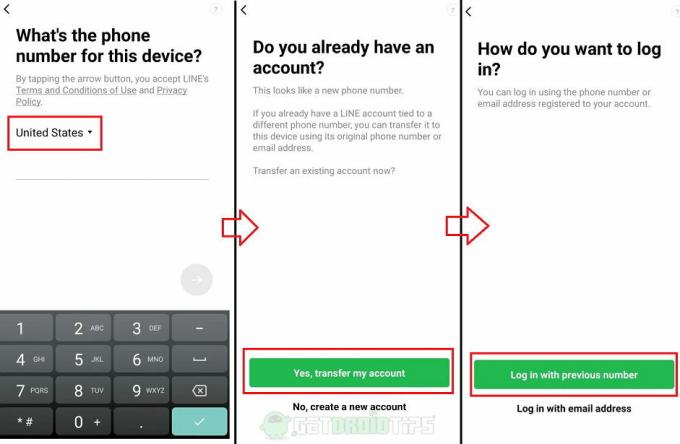
Βήμα 3: Επαναφορά αντιγράφων ασφαλείας συνομιλίας:
Τώρα που έχετε μεταφέρει τον λογαριασμό σας, μπορείτε να επαναφέρετε τις συζητήσεις σας στο τέλος του βήματος 2. Διαφορετικά, εάν έχετε παραλείψει, μπορείτε να τα επαναφέρετε με μη αυτόματο τρόπο ακολουθώντας αυτές τις μεθόδους:
- Μεταβείτε στις ρυθμίσεις> Συζητήσεις> Baclup και επαναφέρετε το ιστορικό συνομιλιών, όπως αναφέρεται στο βήμα 1.
- Τώρα πατήστε στο λογαριασμό Google και επιλέξτε το λογαριασμό στον οποίο υπάρχουν τα αντίγραφα ασφαλείας. Εάν δεν βλέπετε τον λογαριασμό, μπορείτε να τον προσθέσετε επιλέγοντας Προσθήκη νέου.
- Μόλις επιλεγεί, θα μπορείτε πλέον να δείτε την επιλογή Επαναφορά στο τέλος.
- Πατήστε σε αυτό και ακολουθήστε αυτές τις απλές διαδικασίες για να επαναφέρετε το ιστορικό συνομιλιών στη νέα σας εφαρμογή.

συμπέρασμα
Τώρα αλλάξατε τη χώρα ή την τοποθεσία σας στην εφαρμογή Line χωρίς να διακυβεύσετε κανένα στοιχείο. Έτσι μπορείτε να δείτε, αυτές οι μέθοδοι είναι πολύ απλές και γρήγορες.
Ελπίζω με αυτό το άρθρο να σας βοηθήσουμε να αλλάξετε την τοποθεσία σας χωρίς κανένα πρόβλημα. Αυτή η ίδια μέθοδος μπορεί να χρησιμοποιηθεί και για την αλλαγή αριθμών τηλεφώνου στη χώρα. Υπάρχει όμως ένας ευθείος τρόπος να το κάνετε αυτό χωρίς χρονοβόρες μεθόδους ή διαδικασίες.
Η επιλογή των συντακτών:
- Πώς να επιδιορθώσετε εάν το Snapchat Camera δεν λειτουργεί ή το πρόβλημα σφάλματος Blackscreen;
- Πώς να βρείτε εάν κάποιος είναι συνδεδεμένος στην εφαρμογή Line Chat
- Επεξεργασία φωτογραφιών από το ρολό της κάμεράς σας στο Snapchat
- Πώς να προσθέσετε περισσότερα φίλτρα στο Snapchat
- Διόρθωση: Το Tinder δεν μπορεί να ενημερώσει το προφίλ σας | Παρουσιάστηκε σφάλμα κατά την ενημέρωση του προφίλ σας
Ο Rahul είναι φοιτητής Επιστήμης Υπολογιστών με τεράστιο ενδιαφέρον στον τομέα των θεμάτων τεχνολογίας και κρυπτογράφησης. Περνά το μεγαλύτερο μέρος του χρόνου του γράφοντας ή ακούγοντας μουσική ή ταξιδεύοντας μέρη που δεν έχουν δει. Πιστεύει ότι η σοκολάτα είναι η λύση σε όλα τα προβλήματά του. Η ζωή συμβαίνει και ο καφές βοηθά.



